开发环境:VB6,水晶报表9.2,win2000pro
水晶报表是采用字段定义方式实现的,代码见http://www.cnblogs.com/babyt/articles/116880.html
目标机器:win2000pro,未安装水晶报表
这是我第一次使用InstallShield进行打包,有些地方说的可能比较罗嗦 ^_^
准备1:
请先在水晶报表官方站点下载合并安装模块(RDC9ForChina)
简体中文 (cr9rdcmergemodules_chs.zip)
http://support.businessobjects.com/communityCS/FilesAndUpdates/cr9rdcmergemodules_chs.zip.asp
其中的文件为
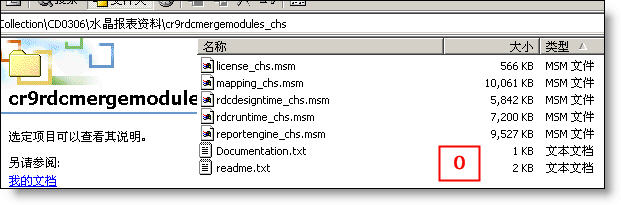 准备2:
我所使用的程序文件在:
编译好后的文件有3个,一个是可执行文件,另外两个是水晶报表的模板文件rpt和ttx
准备2:
我所使用的程序文件在:
编译好后的文件有3个,一个是可执行文件,另外两个是水晶报表的模板文件rpt和ttx
 可以到http://blog.csdn.net/babyt/archive/2004/09/12/101771.aspx 下载
可以到http://blog.csdn.net/babyt/archive/2004/09/12/101771.aspx 下载
准备3:
使用的打包程序为InstallShield9
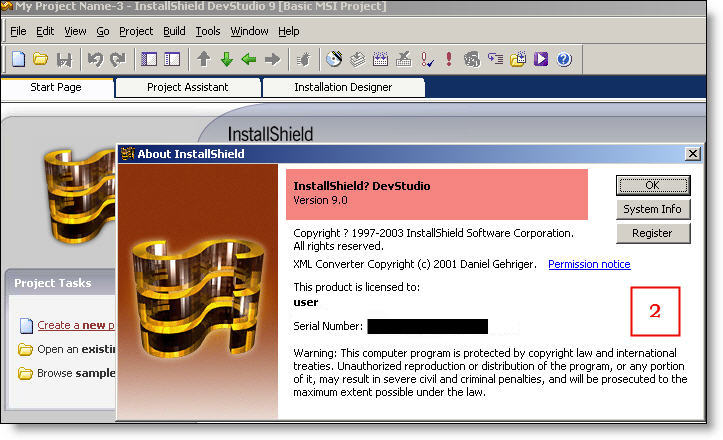 好,下面我们开始了
Step1:
首先创建一个MSI安装工程,
好,下面我们开始了
Step1:
首先创建一个MSI安装工程,
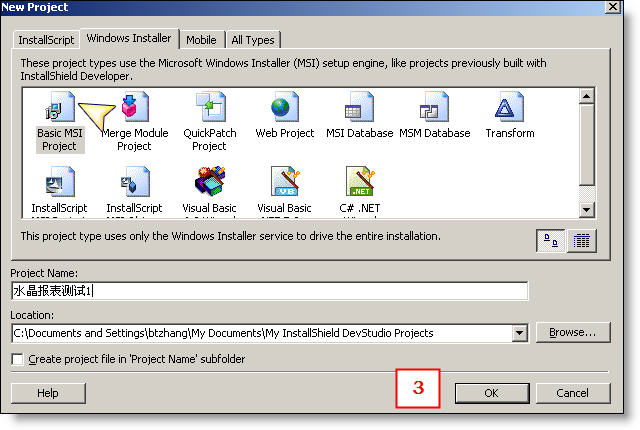 一直下一步后到主界面上,别的设置比如版权声明、安装提示等的在这里就不说了
点下面的Application Files把图1中的三个文件加进去
一直下一步后到主界面上,别的设置比如版权声明、安装提示等的在这里就不说了
点下面的Application Files把图1中的三个文件加进去
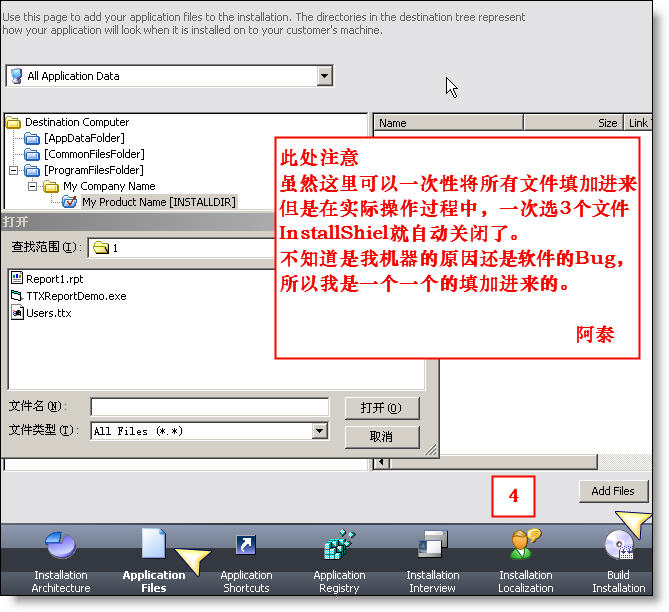
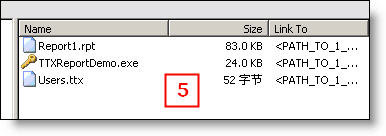 Step2:
切换到Installation Designer界面上,点大箭头所指的项目
右边出现InstallShield Objects/Merge Modules的界面
Step2:
切换到Installation Designer界面上,点大箭头所指的项目
右边出现InstallShield Objects/Merge Modules的界面
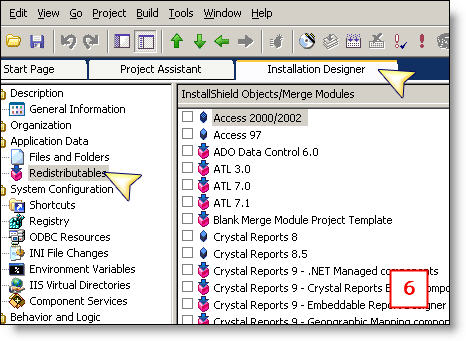 Step3:
随便点这个界面上的一个项目(注意不是在空白处点),然后点右键。在右键菜单上选那个Browser Merge Module
Step3:
随便点这个界面上的一个项目(注意不是在空白处点),然后点右键。在右键菜单上选那个Browser Merge Module
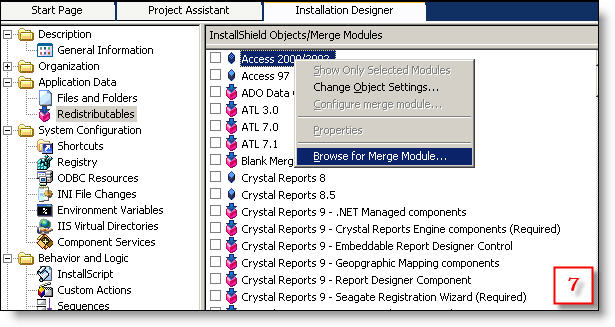 找到图0中的文件位置,期间会出现这么个对话框,
找到图0中的文件位置,期间会出现这么个对话框,
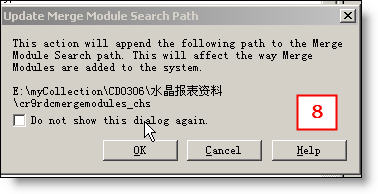 不用管,Ok下去就可以
不用管,Ok下去就可以
 注意在使用这个license_chs.msm文件的时候,会要求输入授权码,把你安装时的那串英文的授权码拷贝上去就行了
为了防止不必要的麻烦,我把我用的这个给划掉了
把这几个模块全加上去后,再选一些你自己的程序会用到的,比如我这个例子是VB的,那么最后的选完后如下图所示
注意在使用这个license_chs.msm文件的时候,会要求输入授权码,把你安装时的那串英文的授权码拷贝上去就行了
为了防止不必要的麻烦,我把我用的这个给划掉了
把这几个模块全加上去后,再选一些你自己的程序会用到的,比如我这个例子是VB的,那么最后的选完后如下图所示
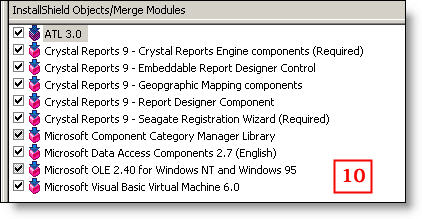 另外不管你的程序用到与否,ATL3.0需要选上。
Step4:
好了,现在我们切换到主界面上来进行打包,我选择的是打包成一个文件
另外不管你的程序用到与否,ATL3.0需要选上。
Step4:
好了,现在我们切换到主界面上来进行打包,我选择的是打包成一个文件
 按Build按钮开始操作,等一会打包完成后看左下脚的报告
按Build按钮开始操作,等一会打包完成后看左下脚的报告
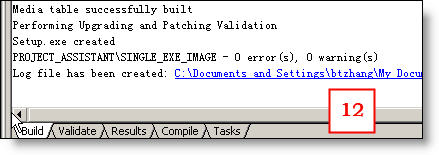 如果出现错误一般是因为有些依存文件丢失,再返回上一步加进去重新打包就可以了
Step5:
到别的机器上安装检验一下,我原来最担心的是导出功能也能正常使用,看来这几个模块里的东西真是大而全。
-------Over------------------
希望这篇文章对你有所帮助。
阿泰 20050307
如果出现错误一般是因为有些依存文件丢失,再返回上一步加进去重新打包就可以了
Step5:
到别的机器上安装检验一下,我原来最担心的是导出功能也能正常使用,看来这几个模块里的东西真是大而全。
-------Over------------------
希望这篇文章对你有所帮助。
阿泰 20050307
准备2: 我所使用的程序文件在: 编译好后的文件有3个,一个是可执行文件,另外两个是水晶报表的模板文件rpt和ttx
可以到http://blog.csdn.net/babyt/archive/2004/09/12/101771.aspx 下载
好,下面我们开始了 Step1: 首先创建一个MSI安装工程,
一直下一步后到主界面上,别的设置比如版权声明、安装提示等的在这里就不说了 点下面的Application Files把图1中的三个文件加进去
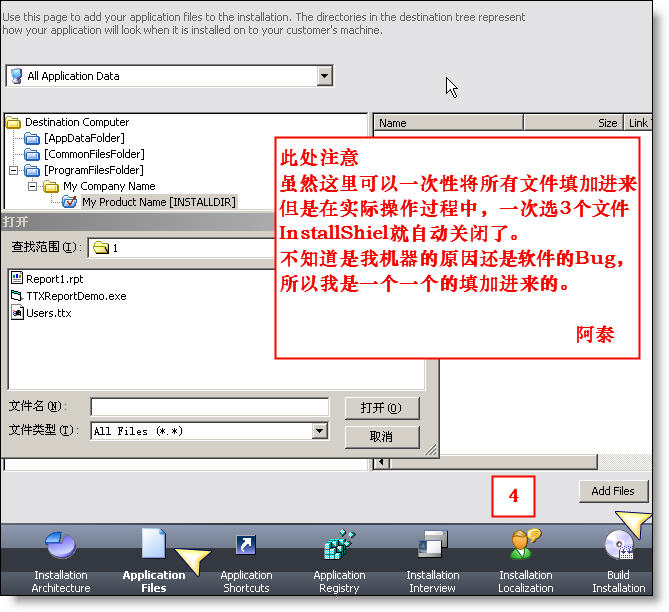
Step2: 切换到Installation Designer界面上,点大箭头所指的项目 右边出现InstallShield Objects/Merge Modules的界面
Step3: 随便点这个界面上的一个项目(注意不是在空白处点),然后点右键。在右键菜单上选那个Browser Merge Module
找到图0中的文件位置,期间会出现这么个对话框,
不用管,Ok下去就可以
注意在使用这个license_chs.msm文件的时候,会要求输入授权码,把你安装时的那串英文的授权码拷贝上去就行了 为了防止不必要的麻烦,我把我用的这个给划掉了 把这几个模块全加上去后,再选一些你自己的程序会用到的,比如我这个例子是VB的,那么最后的选完后如下图所示
另外不管你的程序用到与否,ATL3.0需要选上。 Step4: 好了,现在我们切换到主界面上来进行打包,我选择的是打包成一个文件
按Build按钮开始操作,等一会打包完成后看左下脚的报告
如果出现错误一般是因为有些依存文件丢失,再返回上一步加进去重新打包就可以了 Step5: 到别的机器上安装检验一下,我原来最担心的是导出功能也能正常使用,看来这几个模块里的东西真是大而全。 -------Over------------------ 希望这篇文章对你有所帮助。 阿泰 20050307


